Excelの2つのシートの違いを視覚的に差分を分かりやすくする方法を紹介する。紹介する方法は毎回計算式を変更する必要がないため、計算式を理解しなくても使うことができる。
Excel 2つのシートを比較して違うセルを確認する手順
比較する2つのシートを、シート①、シート②とした場合、シート①のシート名を半角で「1」に変更し、シート②のシート名を半角で「2」に変更する
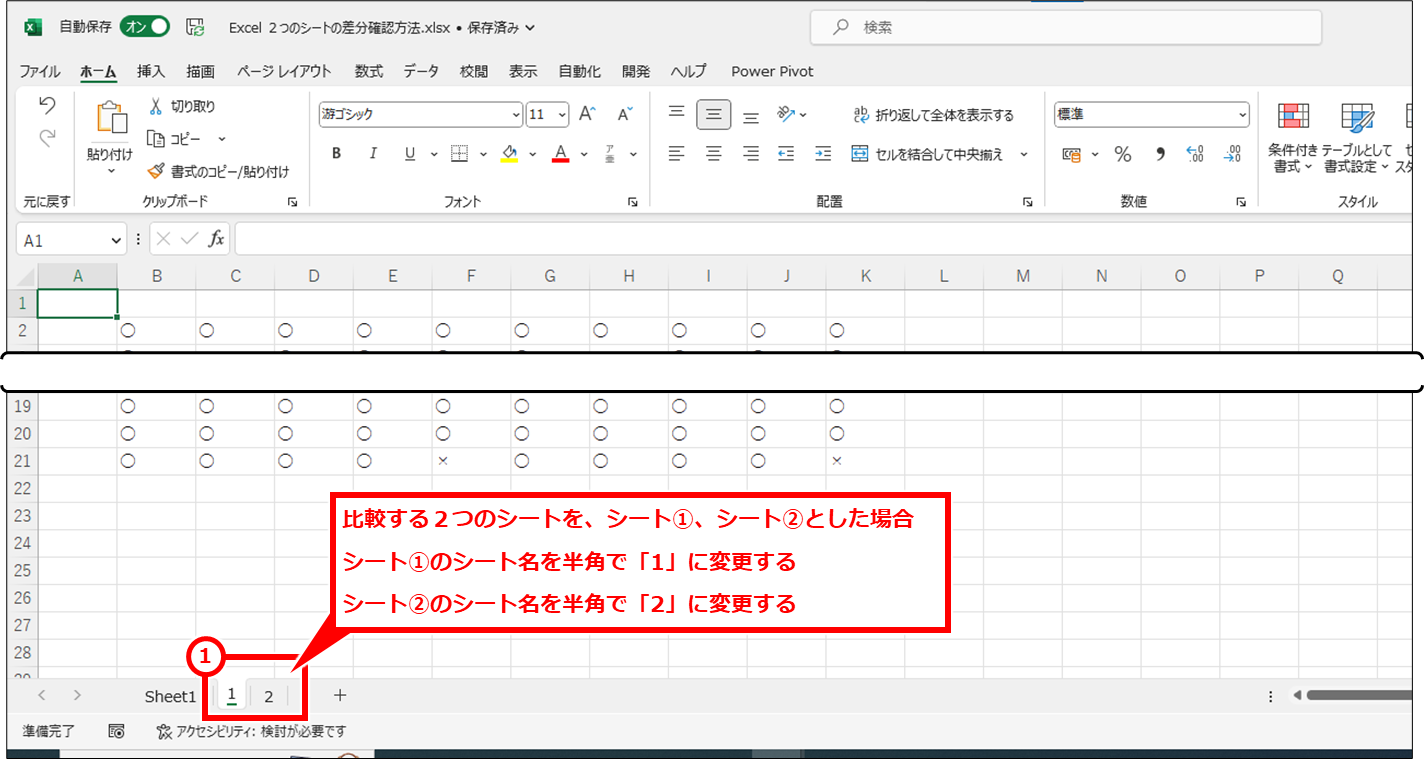
シート左上の角の部分をクリックしてセル全体を選択し、「ホーム」→「条件付き書式」→「新しいルール」を順にクリック
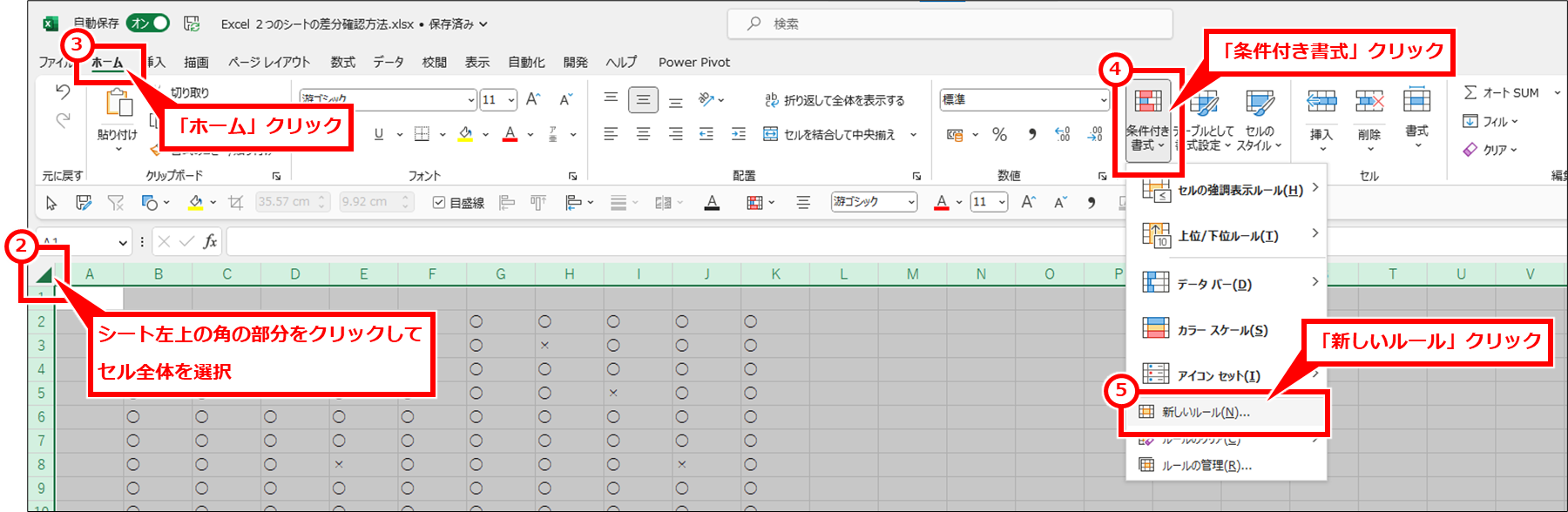
「ルールの種類を選択してください」セクションで「数式を使用して、書式設定するセルを決定」クリックして選択し、「次の数式を満たす場合に値を書式設定」に「=(INDIRECT(“1!RC”,0)<>INDIRECT(“2!RC”,0))」入力し、「書式」クリック
※計算式は下記からコピー
=(INDIRECT("1!RC",0)<>INDIRECT("2!RC",0))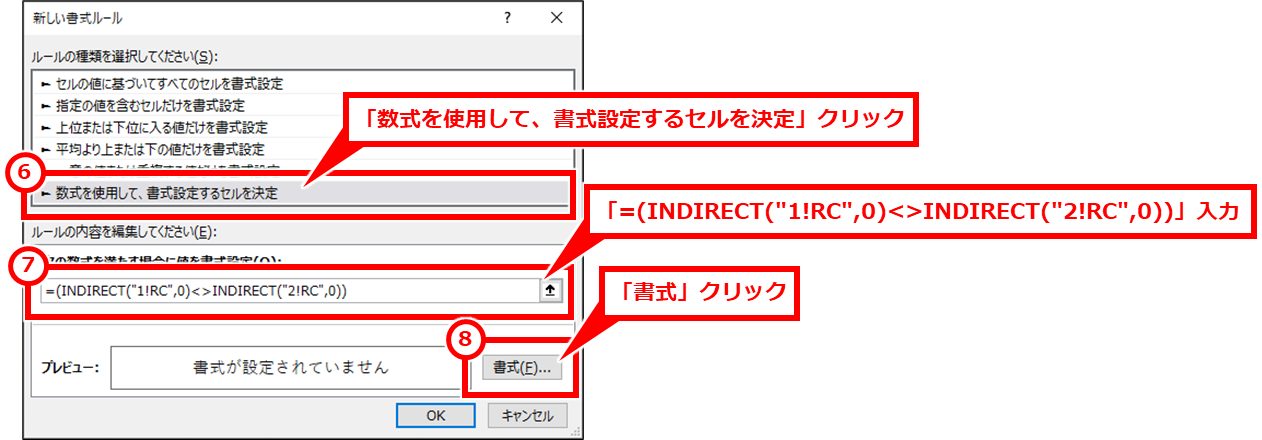
「塗りつぶし」タブをクリックし、「背景色」セクションで赤色をクリックし、「OK」クリック
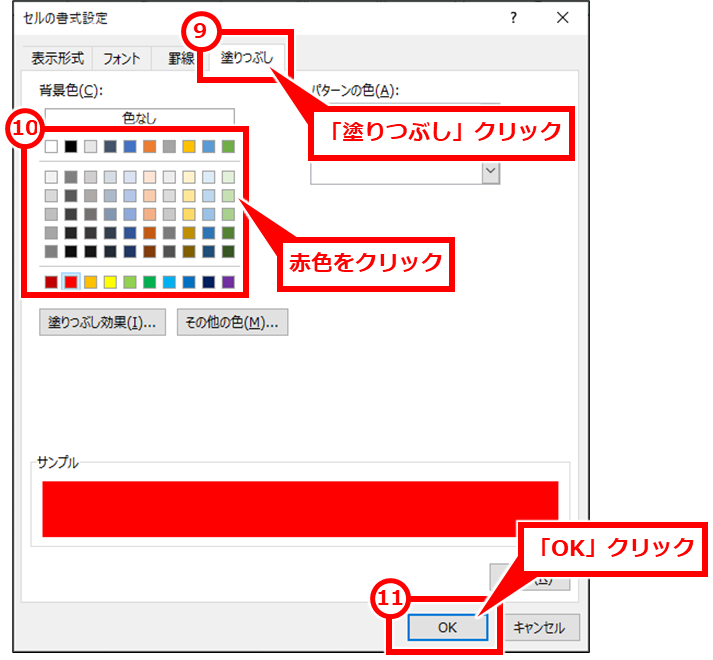
「OK」クリック
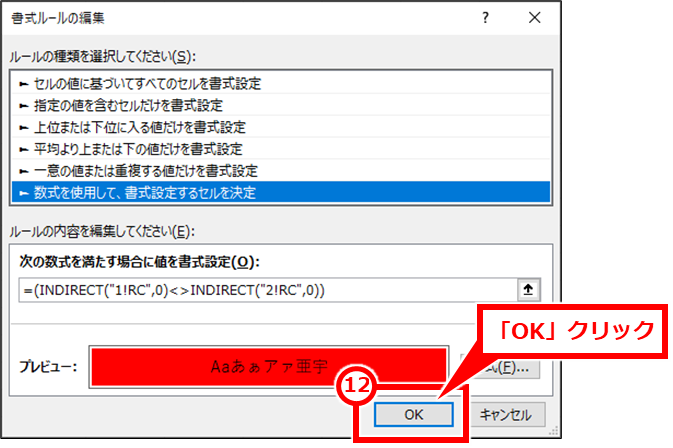
値が違うセルが赤く表示される。
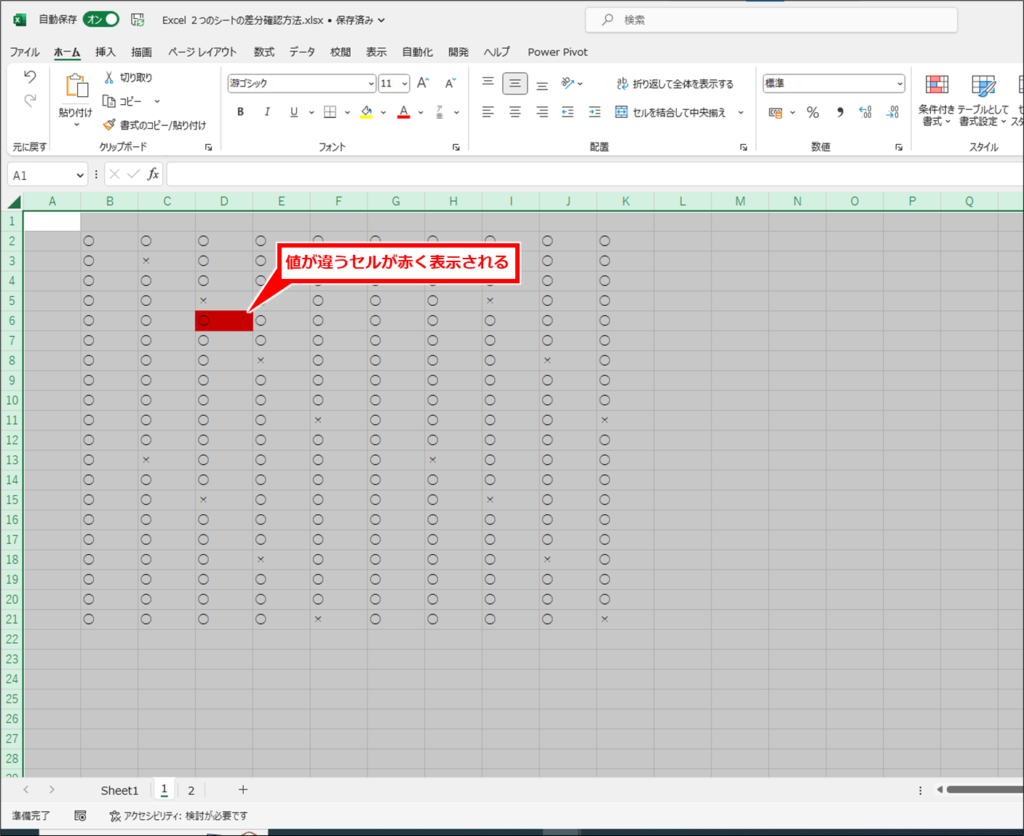
もう一つのシートも同様に色を変えたい場合
もう一つのシートも同様に色を変えたい場合は、シート②とした「2」シートをクリックして表示し、上記の手順の②~⑫を同じように実施する。
シート名を変更したくない場合
どうしてもシート名を変更したくない場合は、手順⑦で指定する計算式を下記のルールで書き換えて入力する。
下記の計算式の「[シート①]」「[シート②]」 の部分を、比較したいシートのシート名に置換する
=(INDIRECT("[シート①]!RC",0)<>INDIRECT("[シート②]!RC",0))![Excel 2つのシートを比較して違うセルを簡単に確認する方法
下記の計算式の「[シート①]」「[シート②]」 の部分を、比較したいシートのシート名に置換する
=(INDIRECT("[シート①]!RC",0)<>INDIRECT("[シート②]!RC",0))](https://itmemo123.net/wp-content/uploads/2023/04/image-63.png)
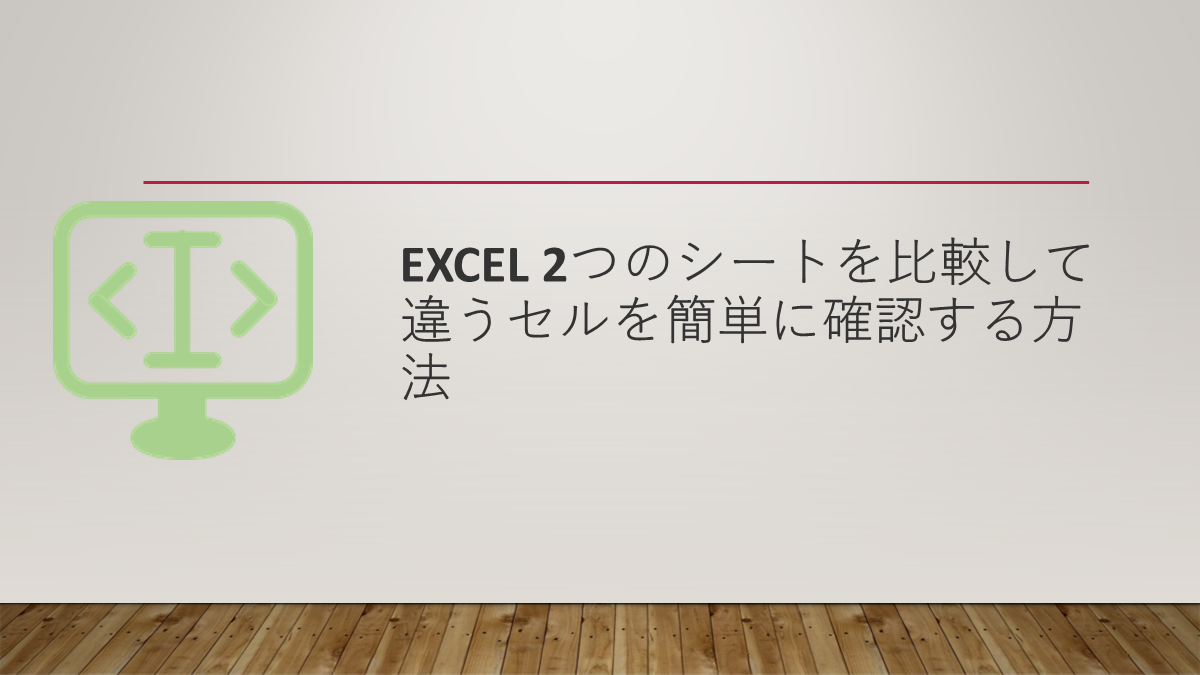
コメント